
Buna ziua tuturor! Așa cum am promis, următoarele lecții vor fi dedicate albumelor foto cu ajutorul graficii 3D. De asemenea, voi face un proiect gata pentru tine și va trebui doar să schimbați textul și să inserați fotografiile.
În cele din urmă am făcut această lecție, în această perioadă a fost o mulțime de interesant în viața mea! Am schimbat calculatorul, apartamentul și reședința, dar încă vreau să scriu lecții inteligibile și simple pentru tine, prieteni!
Albumul foto 3d va arata astfel:
Pentru gustul pe care îl puteți face din acest proiect și din intro, adică după cum veți avea nevoie.
Am realizat acest proiect în următoarele programe:
- Adobe After Effects CS5.5 (va funcționa și în CS4, așa cum a inițiat proiectul în acest program)
- SonyVegas Pro 11.0 (pe 64 de biți) (dar puteți utiliza programul dvs., fie că este vorba de versiunea 10 sau 11)
De asemenea, avem nevoie de pluginul Optical Flares. cum să îl instalați, cred că vă puteți da seama făcând clic pe link. Pentru începători, am făcut o instrucțiune detaliată. Dar, în afară de aceasta, am făcut în mod special a doua versiune a proiectului finalizat pentru dvs. unde nu aveți nevoie de acest plugin. Acest proiect este localizat în folderul Project File With Prerendered Item, adică dacă nu doriți să instalați Fire Flags. atunci puteți face un album foto fără ea!
Am răspândit legătura la proiectele finalizate Album foto 3d Adobe After Effects CS și SonyVegas:
Deschidem proiectul finalizat al unui album foto în programul nostru, vedem o astfel de fereastră.
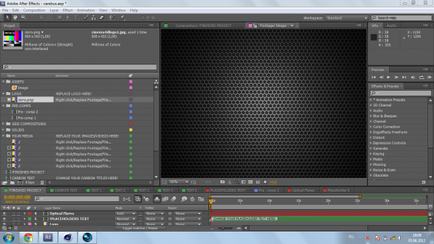
Fiți atenți la partea stângă, toate schimbările vor trebui făcute acolo.
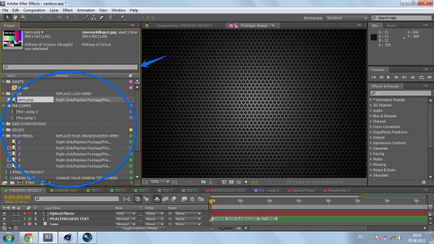
La fiecare articol din programul dvs. trebuie să apară o explicație a ceea ce trebuie schimbat și ce trebuie presat!
De exemplu, în cazul în care este scris logo-ul Faceți clic dreapta / Înlocuire Footage / File ... Deci, trebuie să schimbați totul pentru tine! De asemenea, în screenshot, săgețile arată 5 fotografii pe care le puteți insera în proiect!

Dacă cineva nu înțelege pasul 3, iau o captură de ecran, ce și cum să apăsați, căutăm în jos. Așa că am pus fotografiile noastre!
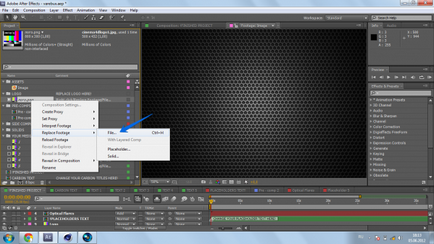
Acum, textul care apare la început. Pentru a face acest lucru, faceți clic pe CARBON TEXT. Nu mutați prea mult cursorul - vezi figura 2, apoi selectați textul însuși și scrieți ce avem nevoie!

În același mod vom schimba restul textului. Nu mutați prea mult figura 1 și schimbați!
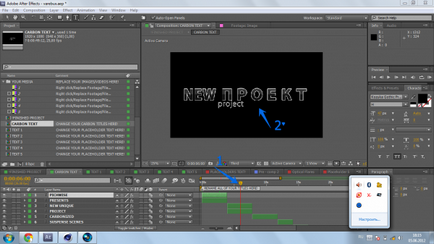
Trebuie să modificați toate cuvintele de la începutul albumului foto, uita-te la captura de ecran!
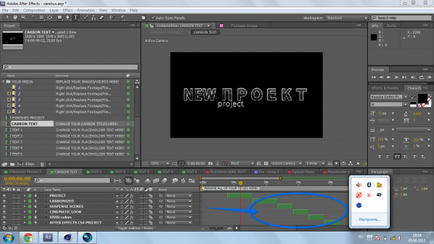
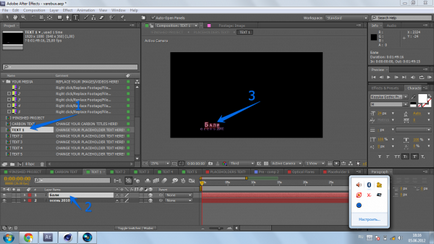
Cine nu a înțeles pasul precedent uita la captura de ecran, toate cele 5 semnături pentru fiecare fotografie!
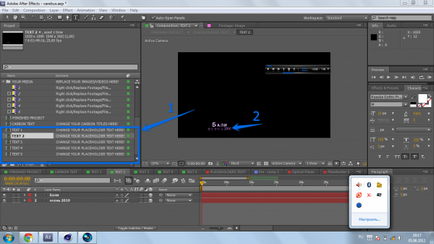
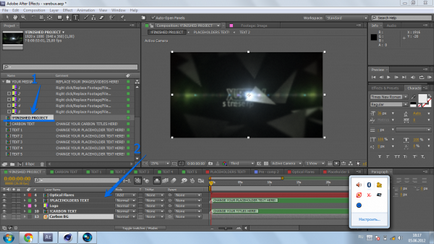
În continuare, deducem în evidență, căutăm o captură de ecran.
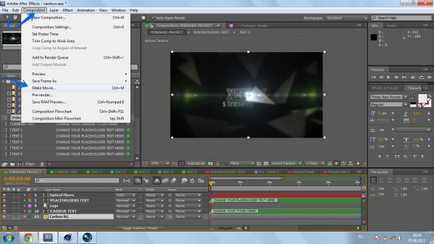
Alegeți locul de conservare și numele proiectului nostru!
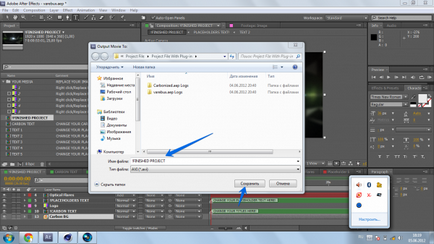
Faceți clic pe redare. Asta e totul în această primă etapă sa terminat!
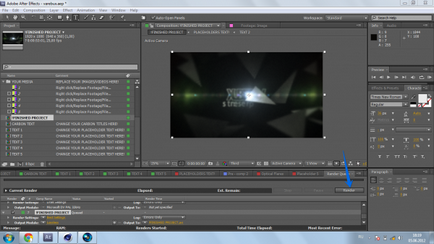
Deschidem proiectul Sony Vegas finalizat și vedem o astfel de fereastră. Specificați calea spre fișierul primit în prima etapă.
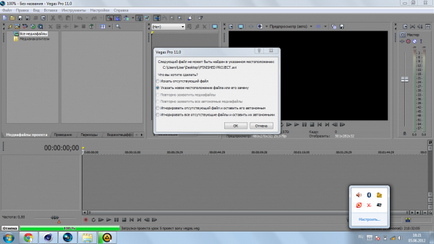
Vedem o astfel de fereastră și ...
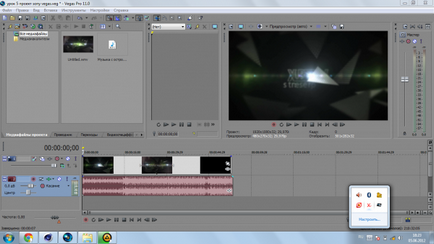
Apoi faceți clic pentru a vizualiza, selectați formatul de care avem nevoie și faceți clic pe render.
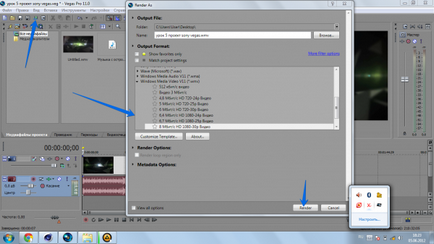
Aboneaza-te la blog-ul meu aici. Să nu pierdeți următoarea lecție!
De asemenea, avem nevoie de pluginul Optical Flares, cum să îl instalați, cred că veți înțelege făcând clic pe link. Pentru începători, am făcut o instrucțiune detaliată. Dar, în afară de aceasta, am făcut în mod special a doua versiune a proiectului finalizat pentru dvs. unde nu aveți nevoie de acest plugin. Acest proiect se află în dosarul Project File With Prerendered Item, adică dacă nu doriți să instalați Fire Flags, puteți face un album foto fără el!
iar celelalte două proiecte sunt cuvintele de la varebux și doar cu cuvintele implicite care fotoalbums_varebux pot deschide orice!